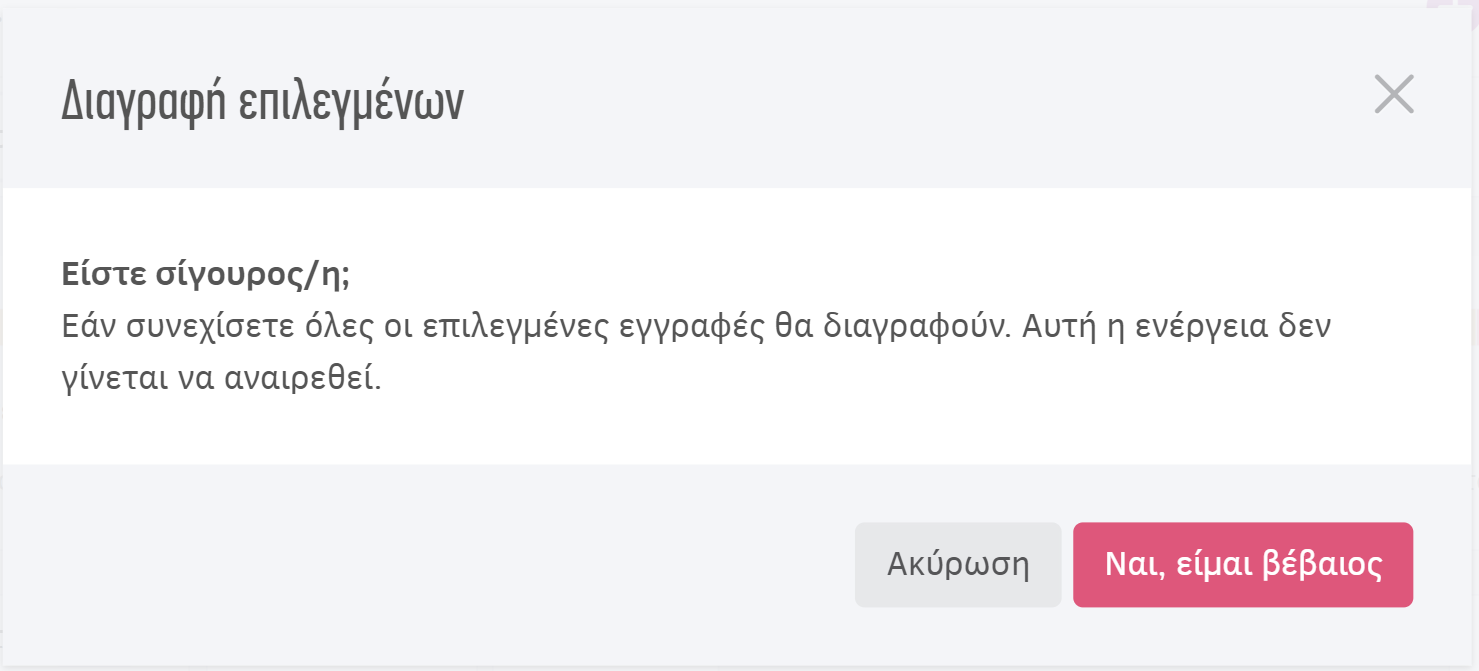Τα συνημμένα αρχεία υπάρχουν σε μερικά υπομενού της εφαρμογής και σκοπό έχουν να αποθηκεύετε στην εφαρμογή έγγραφα που αφορούν τις συναλλαγές σας. Στην ουσία το Elorus λειτουργεί σαν υπηρεσία cloud storage και το κάθε αρχείο μπορεί να φτάσει σε μέγεθος τα 3ΜΒ.
Πατώντας στο εικονίδιο του συνδετήρα που υπάρχει μέσα στις εγγραφές μπορείτε να "ανεβάσετε" όσα αρχεία επιθυμείτε που δεν ξεπερνούν το μέγεθος αυτό.

Η λειτουργία αυτή είναι διαθέσιμη:
- για κάθε Επαφή
- για κάθε Παραστατικό αγοράς ή πώλησης, χρεωστικό ή πιστωτικό
- για κάθε Έξοδο
- για κάθε Προσφορά
- για κάθε Είσπραξη/Πληρωμή
- για κάθε Έργο
Ειδικά για τα παραστατικά αγοράς η λειτουργία αυτή είναι σημαντική αφού σας επιτρέπει να μεταφορτώνετε στο Elorus τα παραστατικά αγοράς από τους προμηθευτές σας σε ηλεκτρονική μορφή. Αυτό προϋποθέτει ότι ο προμηθευτής σάς στέλνει ένα ηλεκτρονικό έγγραφο (PDF, εικόνα κ.λπ.) ή ότι σκανάρετε τα εκτυπωμένα τιμολόγια και στη συνέχεια τα επισυνάπτετε στο παραστατικό αγοράς.
Εφόσον υπάρχουν συνημμένα αρχεία σε εγγραφές που αποστέλλονται μέσω email (όπως χρεωστικά/πιστωτικά παραστατικά, προσφορές), τα αρχεία αυτά ορίζονται από προεπιλογή ως συνημμένα (ότι θα σταλούν δηλαδή μαζί με το παραστατικό/την προσφορά). Εάν δεν το επιθυμείτε αυτό, αποεπιλέγετε το checkbox.
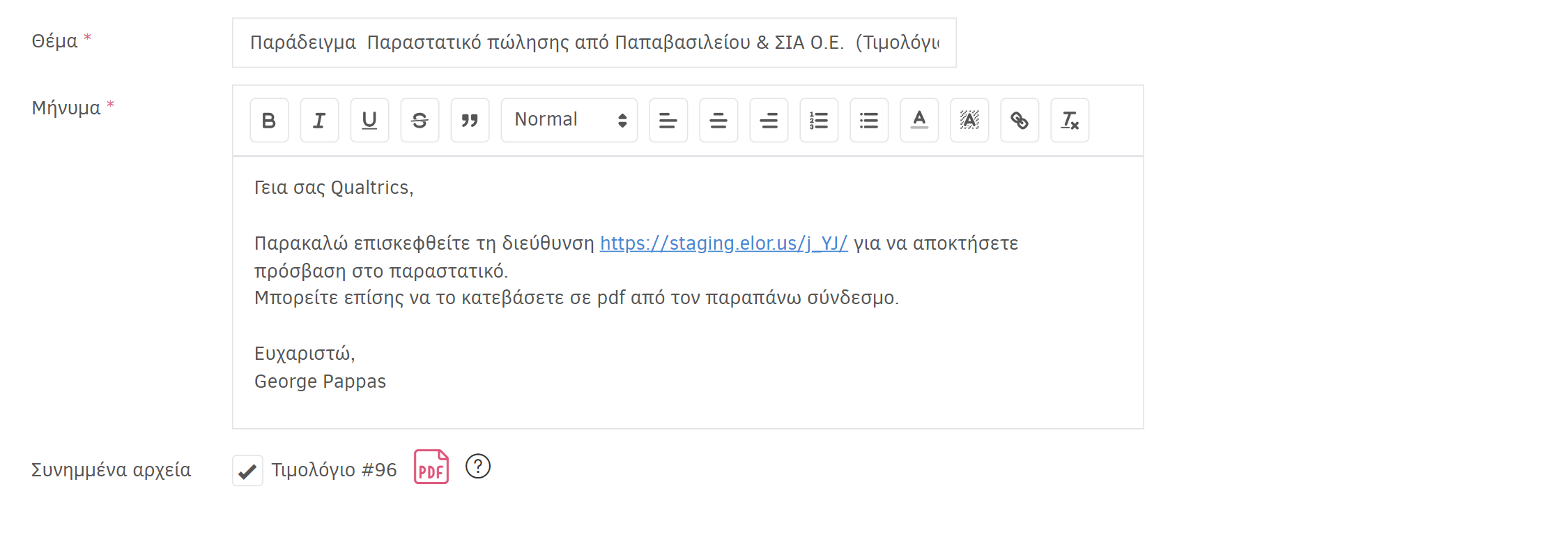
Τέλος, η επισύναψη αρχείων στα έργα σάς δίνει τη δυνατότητα να μοιραστείτε χρήσιμα έγγραφα με τους συνεργάτες σας, καθώς και με τον πελάτη για τον οποίο έχετε αναλάβει το έργο - εφόσον, φυσικά, έχει δημοσιοποιηθεί στο portal του πελάτη.
Συγκεντρωτική προβολή συνημμένων
Στην εφαρμογή είναι διαθέσιμη η συγκεντρωτική προβολή όλων των αρχείων που έχετε επισυνάψει στις εγγραφές σας.
Ενώ είστε συνδεδεμένοι στον οργανισμό σας, αρχικά κάνετε κλικ στο εικονίδιο του σκληρού δίσκου που βρίσκεται επάνω και δεξιά και μεταφέρεστε στη σελίδα διαχείρισης των Εισερχόμενων αρχείων.
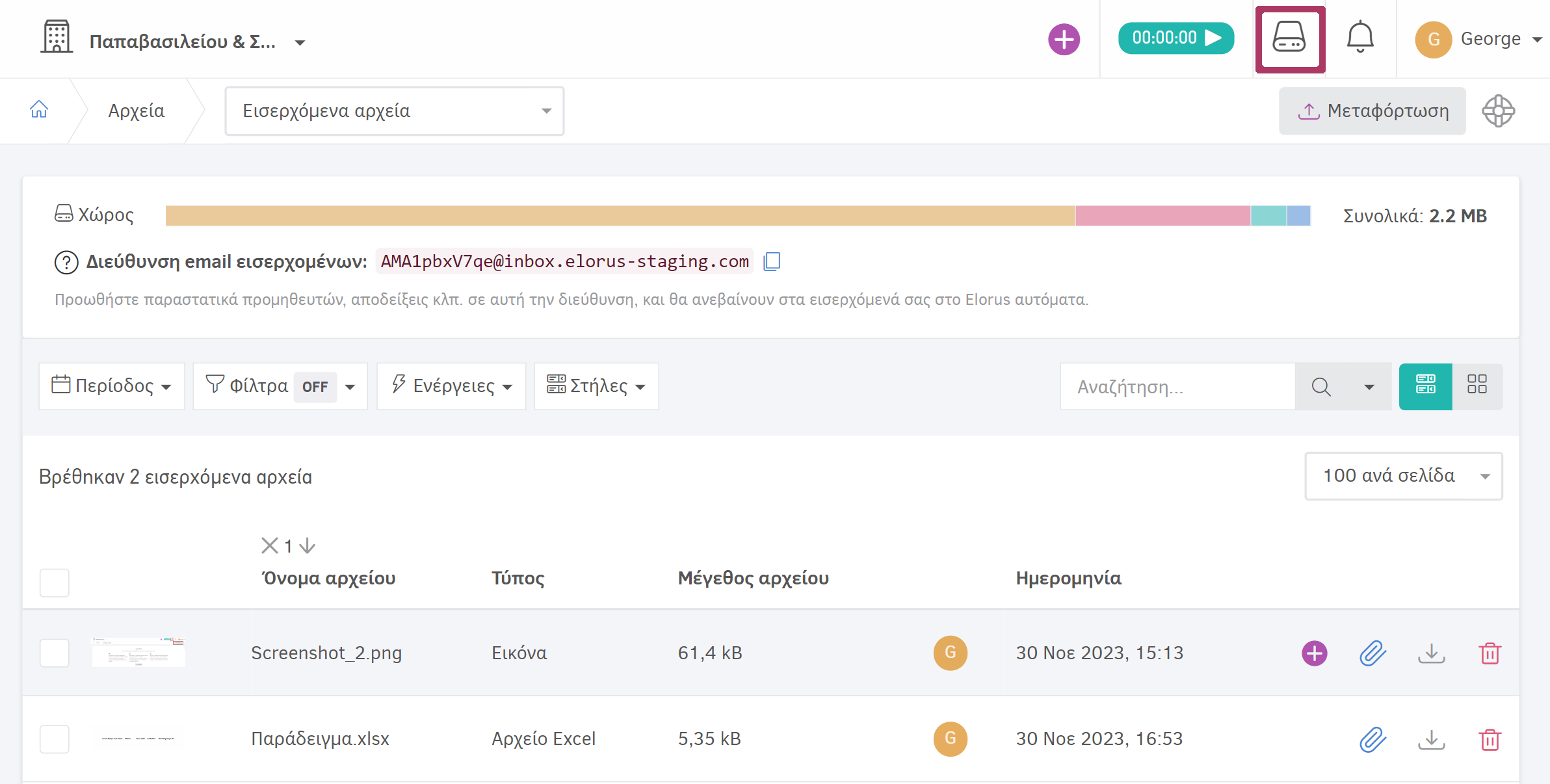
Από εκεί, χρησιμοποιήστε το κουμπί στα αριστερά για να πλοηγηθείτε στις διαθέσιμες σελίδες συγκεντρωτικής προβολής συνημμένων (Συνημμένα επαφών, έργων, παραστατικών κ.λπ), όπως δείχνει η παρακάτω εικόνα.
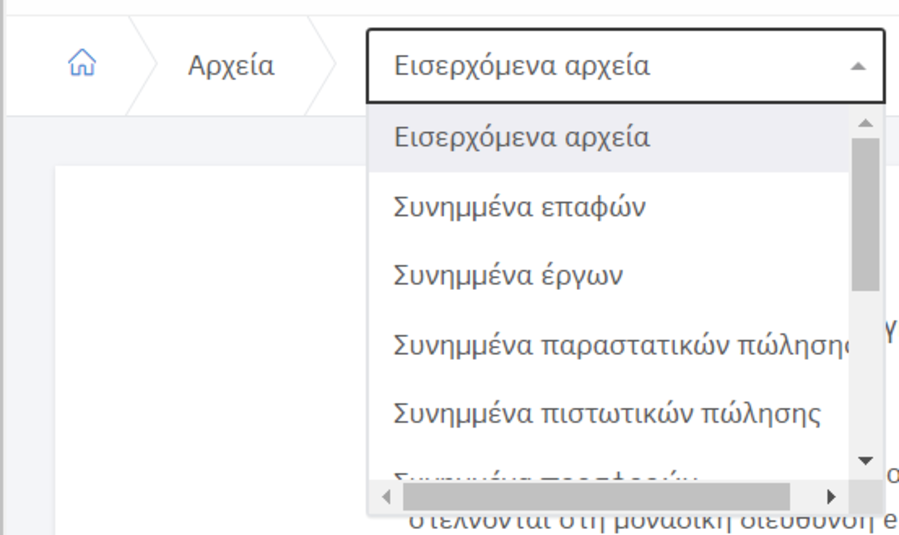
Μαζικές ενέργειες
Επιλέγοντας ένα ή περισσότερα συνημμένα από τον πίνακα αποτελεσμάτων, και μέσω της επιλογής Ενέργειες, μπορείτε να εκτελέσετε τις ακόλουθες ενέργειες:
Αποθήκευση επιλεγμένων σε αρχείο zip
Τικάροντας το κουτάκι επιλογής μπροστά από κάθε αρχείο, και επιλέγοντας στη συνέχεια Ενέργειες > Αποθήκευση επιλεγμένων σε αρχείο zip, έχετε τη δυνατότητα να τα κατεβάσετε και να τα αποθηκεύσετε στη συσκευή σας σε μορφή zip (συμπιεσμένο αρχείο).
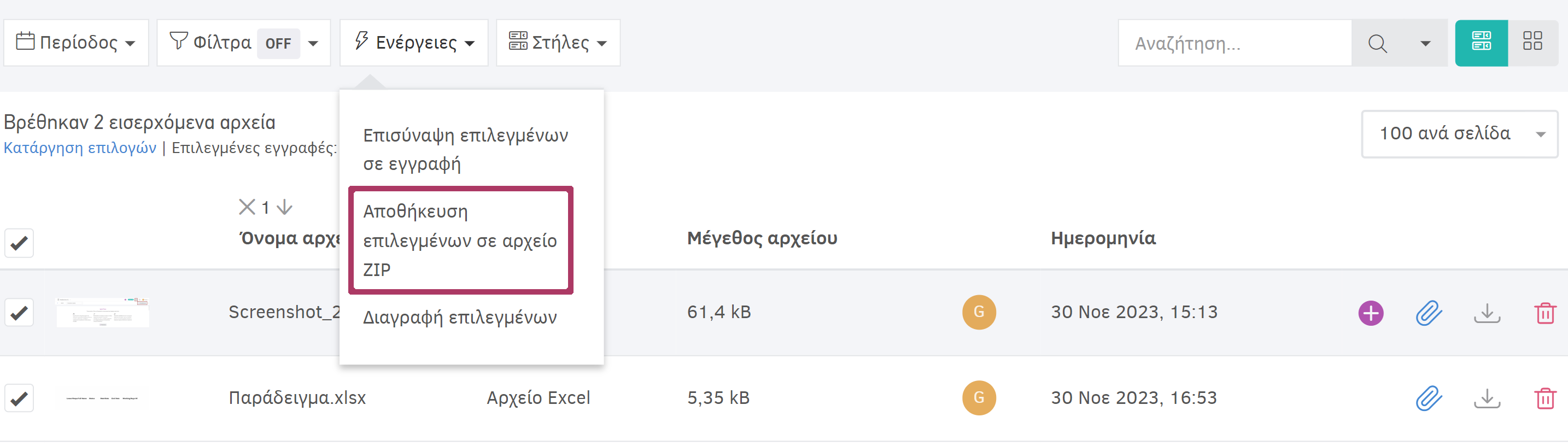
Κάνοντας κλικ στην ενέργεια αυτή εμφανίζεται το παρακάτω αναδυόμενο παράθυρο:
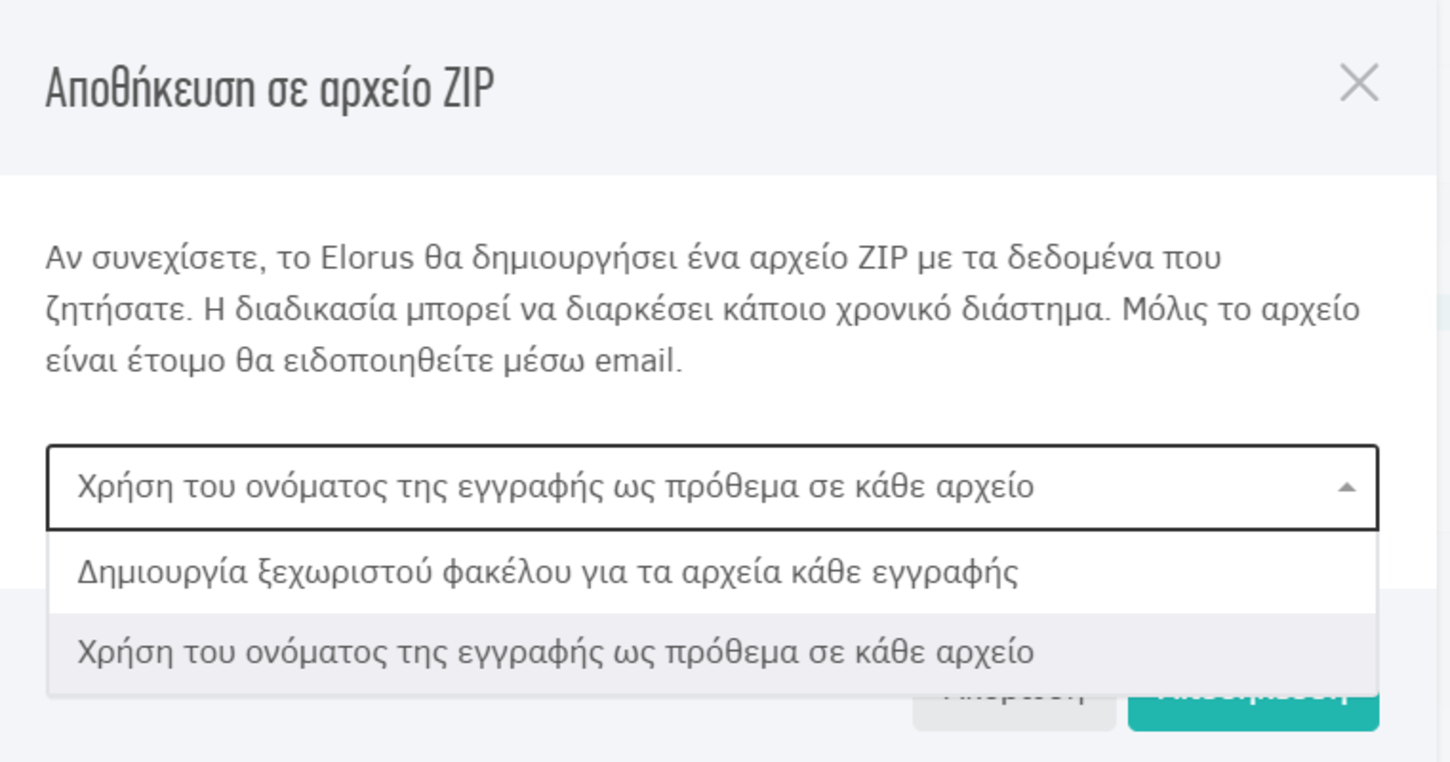
Διαγραφή επιλεγμένων
Πέρα από τη διαγραφή μεμονωμένων αρχείων,σ μπορείτε να διαγράψετε μαζικά πολλαπλά αρχεία επιλέγοντάς τα και κλικάροντας Ενέργειες > Διαγραφή επιλεγμένων.
Όπως και στις άλλες περιπτώσεις διαγραφής, έτσι και εδώ εμφανίζεται ένα αναδυόμενο παράθυρο προειδοποίησης: